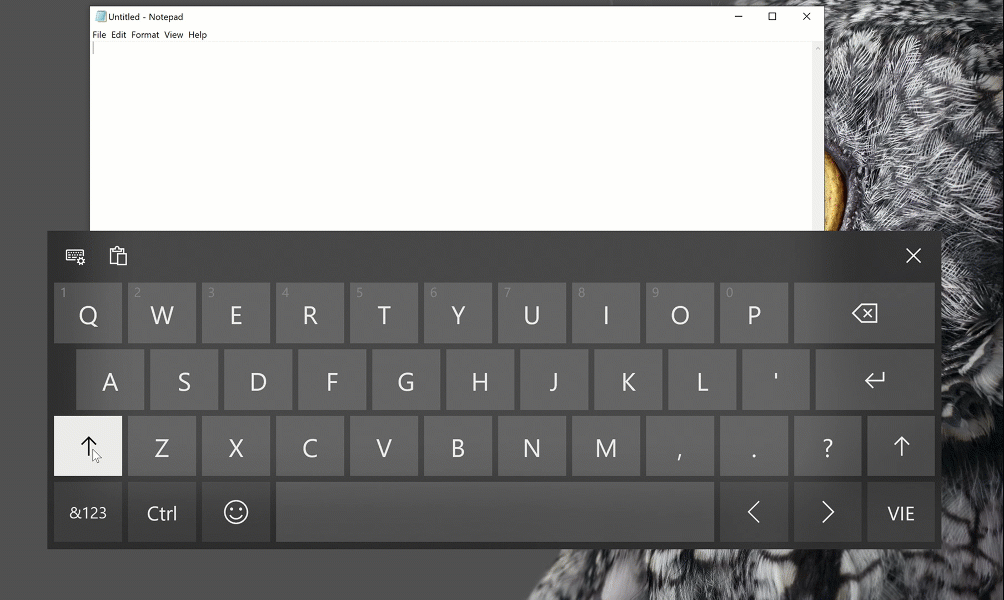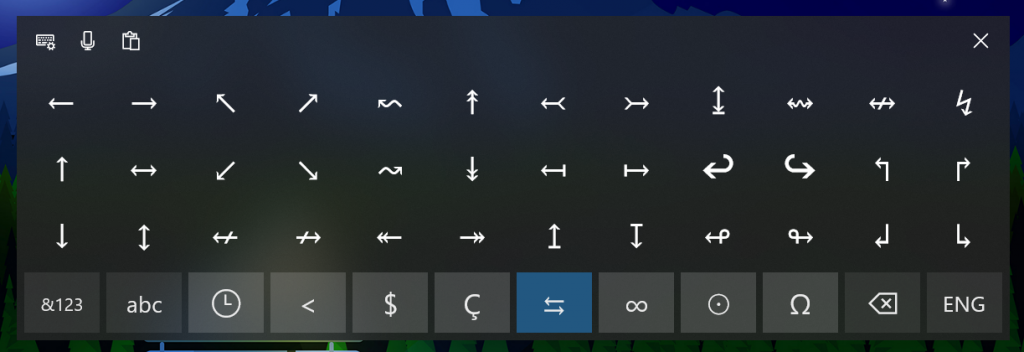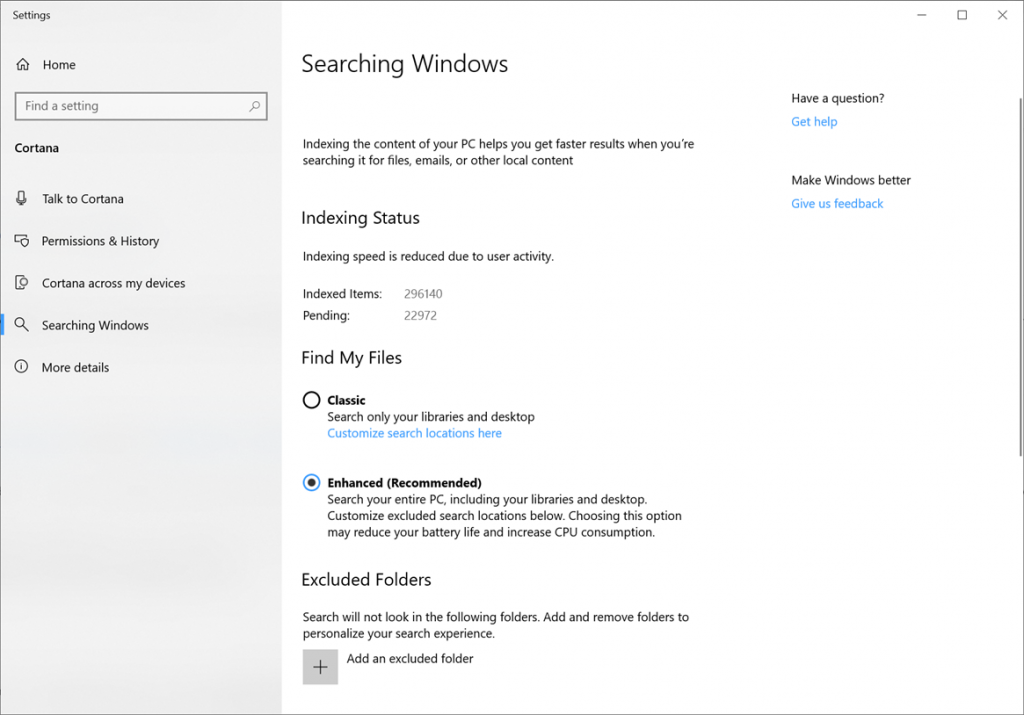Microsoft publie Windows 10 19H1 Insider Preview Build 18267 sur Fast Ring avec des améliorations de la recherche et plus encore
6 minute. lis
Publié le
Lisez notre page de divulgation pour savoir comment vous pouvez aider MSPoweruser à soutenir l'équipe éditoriale En savoir plus
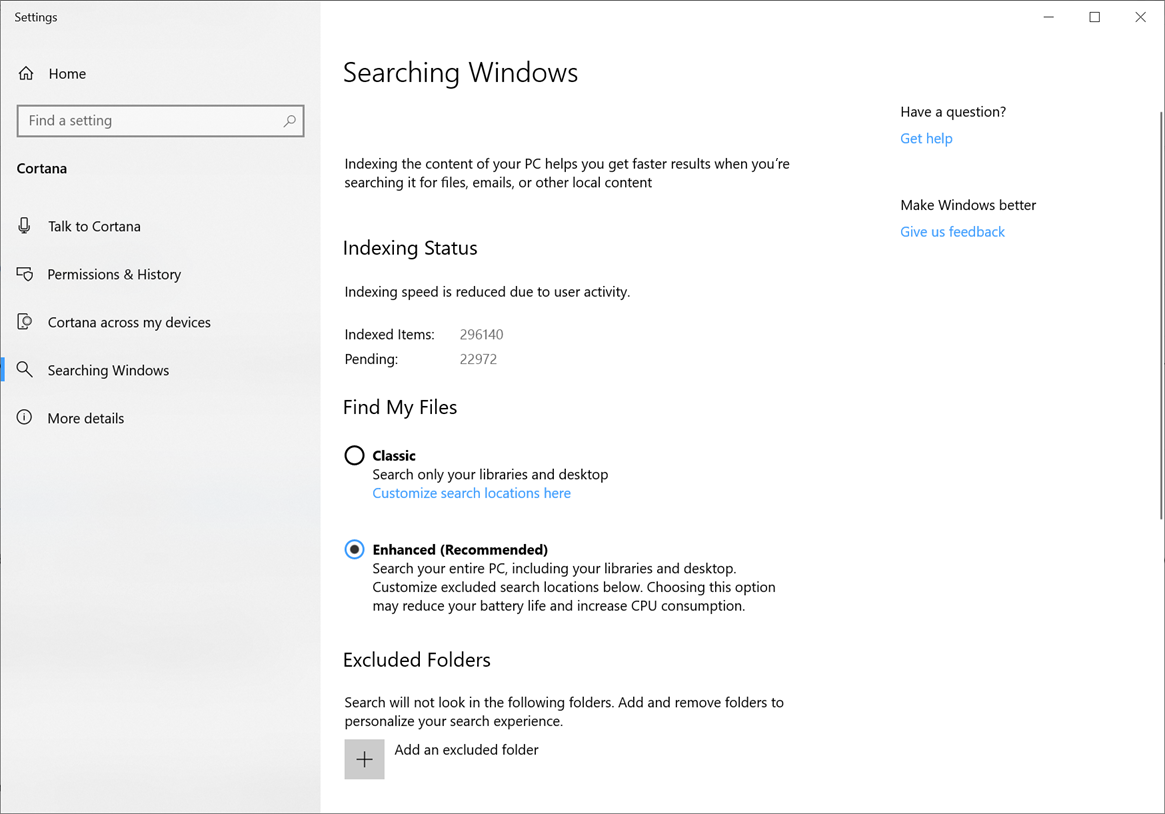
Aujourd'hui, Microsoft a publié Windows 10 Insider Preview Build 18267 (19H1) pour Windows Insiders dans l'anneau rapide.
Quoi de neuf dans Build 18267
Améliorations d'entrée
Les claviers vietnamiens télex et numériques sont désormais disponibles sur votre PC : Est-ce que vous écrivez le vietnamien ? Avec cette version, vous pouvez maintenant utiliser le vietnamien Télex et des claviers numériques (VNI) pour taper le vietnamien.
Voici un court gif de ce à quoi il ressemble (en utilisant le clavier tactile pour que vous puissiez voir ce que Microsoft tape):
Si votre langue maternelle est le vietnamien ou si vous avez une certaine connaissance de la langue vietnamienne, voici les étapes pour commencer :
- Sélectionnez Démarrer > Paramètres > Heure et langue > Langue dans le menu de navigation.
- Sélectionnez l'icône + intitulée [Ajouter une langue préférée] (ou passez à l'étape 4 si le vietnamien a déjà été ajouté)
- Tapez "Vietnamien" dans le champ de recherche et sélectionnez Vietnamien. Cliquez sur le bouton Suivant et installez le vietnamien sur votre appareil, ce qui vous ramènera à la page Langue.
- Cliquez sur Vietnamien, puis sur le bouton Option. Ce qui vous dirigera vers les options de langue : Vietnamien.
- Sélectionnez l'icône + intitulée [Ajouter un clavier] (ou passez à l'étape 7 si votre clavier cible a déjà été ajouté)
- Activez le clavier télex vietnamien ou le clavier numérique vietnamien (selon votre préférence).
- Cliquez sur le bouton de l'indicateur de saisie dans la barre des tâches (ou appuyez sur la touche Windows + Espace) et sélectionnez le télex vietnamien ou le clavier numérique. Entrez n'importe quoi via votre clavier matériel ou votre clavier tactile.
Plus de symboles sont désormais disponibles sur le clavier tactile : Vous pouvez désormais accéder facilement à davantage de symboles et de caractères spéciaux directement à partir du clavier tactile. Après être passé à la vue chiffres et symboles (&123) sur le clavier tactile, appuyez simplement sur le nouveau ' ? ' et vous verrez maintenant un certain nombre d'onglets avec des listes de symboles.
Améliorations d'accessibilité
- Narrator fonctionne mieux avec Chrome maintenant! L'utilisation des flèches haut et bas en mode de numérisation, la navigation avec la touche de tabulation, les commandes de lecture continue et la navigation par en-têtes et liens ont un support initial pour Chrome, avec plus de fonctionnalités à venir dans les prochains vols.
- Narrateur Braille : La version 5.6 de BRLTTY est désormais fournie, ce qui ajoute la prise en charge USB pour les écrans Inceptor et Orbit 20. De plus, le BrailleNote Touch est reconnu lors de l'utilisation de l'USB. Les binaires et tables Liblouis ont été mis à jour vers la version 3.7.0.
- Cadre d'automatisation de l'interface utilisateur IAccessible2: Le framework UI Automation prend désormais en charge la traduction des informations IAccessible2 à partir de Chrome, qui prend en charge IAccessible2 plutôt que UI Automation. Cela permet aux clients UI Automation de recevoir les informations IAccessible2 via le client UI Automation
Mode amélioré pour l'indexeur de recherche
Pour améliorer notre indexation de recherche, Microsoft a créé une nouvelle fonctionnalité qui permet à Windows de rechercher tous vos dossiers et lecteurs, au lieu de limiter la recherche à vos documents, images, vidéos et bureau par défaut. Pour l'activer, recherchez Paramètres de recherche Windows, et dans les paramètres de recherche de Windows, sous "Rechercher mes fichiers", sélectionnez Renforcée pour commencer le processus d'indexation unique. Il faudra environ 15 minutes pour que la recherche commence à renvoyer ces fichiers supplémentaires dans les résultats. Si vous avez beaucoup de fichiers, cela peut prendre plus de temps. Assurez-vous de vous connecter avant de commencer, l'indexation est une activité gourmande en ressources.
Une fois l'indexation terminée, vous pourrez trouver tous vos fichiers presque instantanément lorsque vous utiliserez Windows Search. Pour exclure un dossier de la recherche, ajoutez-le à la liste des dossiers exclus.
Modifications générales, améliorations et correctifs pour PC
- Microsoft a corrigé un problème entraînant le blocage des paramètres lors de l'appel d'actions à certains endroits, y compris sous la sécurité Windows.
- Microsoft a corrigé un problème qui faisait que certains initiés rencontraient des écrans verts avec IRQL_NOT_LESS_OR_EQUAL lors du vol précédent.
- Microsoft a corrigé un problème où le centre d'action pouvait soudainement apparaître du côté opposé de l'écran avant d'apparaître du bon côté.
- Microsoft a corrigé un problème qui faisait que l'icône du Centre d'action affichait parfois un certain nombre de notifications non lues, mais lorsque vous ouvriez le Centre d'action, il était vide.
- Microsoft a corrigé un problème entraînant le blocage des paramètres au lancement pour un petit nombre d'utilisateurs.
- Microsoft a corrigé un problème qui faisait que les éléments récemment ouverts s'affichaient parfois dans les listes de raccourcis, même si "Afficher les éléments récemment ouverts dans les listes de raccourcis" était désactivé dans les paramètres.
- Microsoft a corrigé un problème où la page de configuration des phrases intégrées pour l'IME Pinyin se bloquait pendant un certain temps si vous cliquiez sur une phase de la liste.
- Microsoft a corrigé un problème où la désinstallation s'affichait toujours comme une option lors d'un clic droit sur les applications dans Démarrer si la stratégie de groupe « Empêcher les utilisateurs de désinstaller des applications à partir de Démarrer » était activée.
- Microsoft a corrigé un problème où si vous aviez une application de boîte de réception avec un numéro de version de plus de 20 caractères, elle ne serait pas renvoyée si vous la recherchiez.
- Microsoft a corrigé un problème entraînant le fait que la commutation des points de terminaison audio à partir du menu déroulant du volume dans la barre des tâches ne fonctionnait pas au cours des derniers vols.
- Microsoft a corrigé un problème qui empêchait certains utilisateurs de lancer des applications de boîte de réception après la mise à jour vers les derniers vols.
- Microsoft a corrigé un problème où, si le retour à la ligne était activé lors de l'utilisation du Bloc-notes avec un lecteur d'écran, certains mots pouvaient être lus de manière inattendue comme deux demi-mots au lieu d'un.
Problèmes connus
- La vue des tâches n'affiche pas le bouton + sous Nouveau bureau après la création de 2 bureaux virtuels.
- Certains utilisateurs remarqueront que l'état de la mise à jour oscille entre la préparation, le téléchargement et l'installation. Ceci est souvent accompagné de l'erreur 0x8024200d causée par un échec du téléchargement du package express.
- Si vous modifiez les paramètres du Gestionnaire des tâches, la prochaine fois que le Gestionnaire des tâches sera ouvert, il reviendra aux paramètres par défaut.
- Si vous disposez d'un grand nombre de polices OTF ou de polices OTF qui prennent en charge le jeu de caractères étendu d'Asie de l'Est, il se peut que vous rencontriez du texte manquant de manière inattendue dans le système. Microsoft travaille sur un correctif. Si vous rencontrez ce problème, la navigation vers le dossier Fonts (c:\windows\fonts) peut le résoudre.
Problèmes connus pour les développeurs
- Si vous installez l'une des versions récentes de l'anneau rapide et basculez vers l'anneau lent, le contenu facultatif tel que l'activation du mode développeur échouera. Vous devrez rester dans la sonnerie rapide pour ajouter / installer / activer du contenu optionnel. En effet, le contenu facultatif s’installe uniquement sur les versions approuvées pour des anneaux spécifiques.
Les initiés de Windows 10 peuvent télécharger la mise à jour en recherchant les mises à jour dans les paramètres.